Установка кнопки подписки на видео YouTube
Здравствуйте друзья! В статье рассмотрена установка кнопки подписки на видео с канала YouTube к себе на блог.
Как установить кнопку подписки на видео с канала YouTube
 Не секрет, что видео, размещенное на канале YouTube, способно оказывать неоценимую помощь в продвижении блога, его статей. С помощью видео увеличиваются продажи по партнерским продуктам, увеличиваются продажи своих и чужих инфопродуктов, думаю, этого отрицать никто не будет. То есть видео на канале YouTube является отличным инструментом в блогосфере и Инфобизнесе.
Не секрет, что видео, размещенное на канале YouTube, способно оказывать неоценимую помощь в продвижении блога, его статей. С помощью видео увеличиваются продажи по партнерским продуктам, увеличиваются продажи своих и чужих инфопродуктов, думаю, этого отрицать никто не будет. То есть видео на канале YouTube является отличным инструментом в блогосфере и Инфобизнесе.
Вместе с тем, не всё так просто. Для успешной работы инструмента под названием YouTube необходимо выполнить ряд условий. Во-первых, сначала надо завести себе канал на YouTube, выполнить его настройку. О том, как это сделать, подробно показано в статьях на блоге:
Во-вторых, если на заведенном канале YouTube будет несколько видео, то это не решит поставленные задачи – видео на канале YouTube должно быть много. В-третьих, канал должен быть раскручен, должны быть свои подписчики.
Кроме того, существует много различных фишек, которые надо применять для эффективного продвижения своего видео на канале YouTube, для получения максимального количества просмотров. Я сам не так давно начал осваивать просторы YouTube и хотел поделиться полученным опытом.
Как говорилось выше, одним из условий успешной работы на канале YouTube является наличие подписчиков. Значит, для их сбора нужна форма или кнопка подписки. В данной статье мы рассмотрим, как установить такую кнопку (форму) на своем блоге. Сейчас это выглядит немного иначе, чем было год назад.
Итак, для установки кнопки подписки, прежде всего надо иметь свой канал на YouTube. Далее либо с общей страницы YouTube, либо со страницы своего канала надо опуститься в самый низ страницы и нажать на кнопку «Разработчикам» (смотрите скрин).
В новом окне выбираем и нажимаем кнопку «Ресурсы API», снова открывается новое окно, где необходимо выбрать «Кнопка Подписаться».
Открывается новое окно. Для удобства лучше включить переводчик — на английском не всем удобно читать. Опускаемся ниже в раздел «Параметры конфигурации» и смотрим предлагаемые кнопки (формы) подписок (смотрите скрин).
В левой колонке (красные кнопки) это бесплатная версия, в правой колонке (зеленые) это платная версия.
По этим образцам надо определиться, какую кнопку Вы хотите? Со счетчиком, без счетчика, с аватаром или без, с фоном или без. Теперь переходим ниже в раздел «Создайте кнопку». Для создания кнопки нам потребуется ID, чтобы его получить нажимаем на надпись ID (смотрите скрин).
В новом окне нам предлагается идентификатор пользователя и канала (ID) (смотрите скрин).
Идентификаторы схожие, но я выбрал идентификатор канала (нижний), ведь аккаунт у меня один.
Копируем ID и возвращаемся на страницу с кнопкой, полученный ID вставляем в поле «Channel Name or ID» (смотрите скрин 5). Далее в настройках выбираем параметры для той кнопки, которая нам ранее понравилась, либо выбираем по умолчанию – default. В моем случае, в поле «Layout» (расположение) выбрана настройка full (полная). Это означает, что рядом с кнопкой будет показываться аватар, имя и фамилия владельца.
В поле тема (Theme) при выборе кнопки «dark» (темный), кнопка будет находиться на темном фоне. Эту настройку надо тестировать для каждого шаблона блога, мне тёмный фон не подошел. И в последнем поле выбираем, показывать число подписчиков или нет (по умолчанию показывается).
Теперь справа копируем полученный код и переходим админпанель нашего блога. Выбираем место в сайдбаре, где хотим установить кнопку, перетаскиваем туда виджет «Текст», открываем его и вставляем ранее полученный код. Не забываем сохранить, переходим на блог и смотрим нашу кнопку. Вы можете посмотреть также процесс установки в этом видео:
Вот таким простым способом устанавливается кнопка подписки от канала YouTube, теперь на видео люди будут подписываться. И еще, в виджете (выше кода), желательно прописать заголовок, например, «Подпишитесь на моё видео». На этом работа закончена. Удачи Вам!
С уважением, Иван Кунпан.

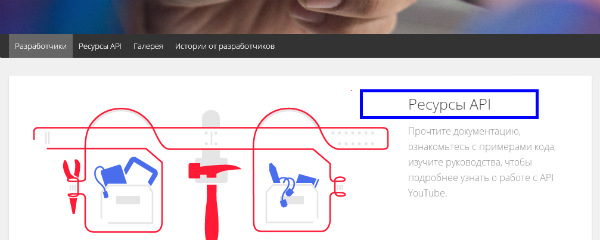
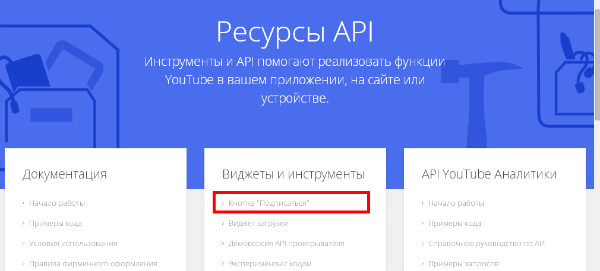
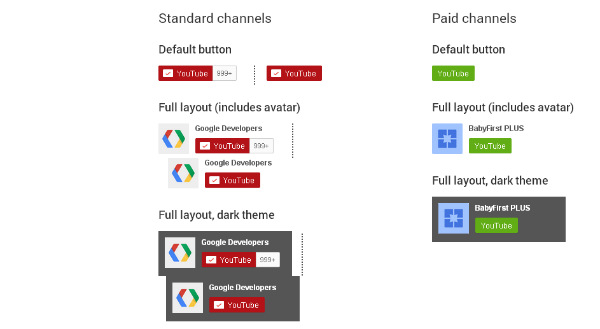
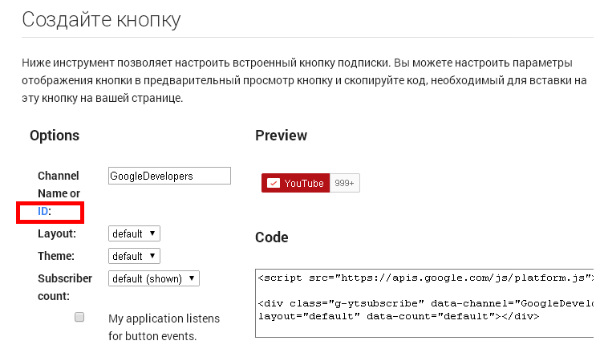
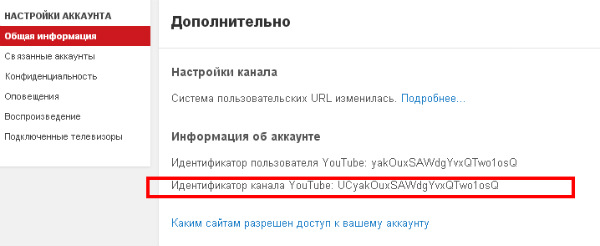



Себе тоже поставил 1useful-site.ru/ ,но установил адаптированный шаблон и теперь видно только с планшетов и телефонов)
Вариантов много, кому, как нравится. Но если есть канал на YouTube то подписчиков надо же как-то собирать.
Кстати, видел такую фишку на многих блогах, которые интегрированы с YouTube. Наглядно, удобно. Пользуюсь 🙂
По хорошему блоги нужно связывать со своим каналом на YouTube, многие новички и не только почему-то это не делают.
Кнопку YouTube давно поставил в сайдбар блога и подписываются на него исправно посетители.
Этот инструмент медленно, но методично работает. Через год интересно будет посмотреть результат — думаю он будет впечатляющим.
Спасибо за подсказку! Установила и все работает! 🙂
Ну и замечательно!
Иван, спасибо за подсказку! А то писала «мой канал» и туда ссылку вводила:)) Да, теперь все на порядок современнее. Спасибо Вам:))
Не за что, рад, что моя информация Вам помогла.
А как добавить кнопку подписатся на канал ytybe если уменя нету допустим сайта, а только канал на ytybe
Вы просто не ставите кнопку на свой сайт и все.
Иван, установила кнопку подписки от канала YouTube по вашему видео. Все получилось. На YouTube немногое изменилось, стало удобней, все на русском языке. Спасибо за статью.
Пожалуйста, Татьяна. Рад, что моя статья Вам помогла.
надо на блог виджет поставить, опять же будет грузить блог и повлияет на загрузку блога
Там кодом ставится. Кстати, Вы можете поставить значок в футер. Важно чтобы верхняя часть блога быстро грузилась.